Código en la Mercadotecnia
jueves, 24 de julio de 2025
DESPEDIDA
martes, 22 de julio de 2025
USO Y APLICACIÒN ACCESS
Definición:
Microsoft Access es un programa de gestión de bases de datos que permite almacenar, organizar y consultar grandes cantidades de información. Es parte del paquete Microsoft Office y se utiliza para crear bases de datos relacionales de manera sencilla y visual.
Antecedentes:
Microsoft Access fue lanzado por primera vez en 1992 como parte de la familia de Office. Surgió como una herramienta accesible para usuarios que necesitaban gestionar datos sin requerir conocimientos avanzados en programación. A lo largo del tiempo, ha evolucionado incorporando nuevas funciones como formularios automáticos, integración con otras aplicaciones (Excel, Outlook), y soporte para SQL.
Tipos de documentos que se pueden crear en Access:
1. Tablas: Para almacenar datos organizados en filas y columnas.
2. Formularios: Para introducir o consultar datos de forma visual y amigable.
3. Consultas: Para buscar y filtrar información específica.
4. Informes: Para generar documentos imprimibles con datos resumidos o detallados.
5. Macros: Para automatizar tareas repetitivas.
6. Módulos: Para incluir código en Visual Basic (opcional para usuarios avanzados).
Características principales:
• Interfaz amigable y visual.
• Relación entre tablas mediante llaves primarias y foráneas.
• Capacidad de filtrar, ordenar y consultar datos fácilmente.
• Automatización mediante macros.
• Generación de informes y análisis de datos.
• Integración con otras herramientas de Microsoft Office.
Ventajas:
• Fácil de usar para principiantes.
• Ahorra tiempo al automatizar tareas y generar formularios.
• Permite manejar grandes volúmenes de información.
• Se puede integrar con Excel, Word y Outlook.
• Es ideal para pequeñas y medianas empresas u organizaciones.
Desventajas:
• No es la mejor opción para bases de datos muy grandes o de nivel empresarial.
• Solo funciona correctamente en sistemas Windows.
• Tiene un límite de tamaño (2 GB por base de datos).
• Si no se diseña correctamente, puede volverse lenta o poco eficiente.
Conclusión:
Microsoft Access es una excelente herramienta para principiantes que buscan aprender a trabajar con bases de datos. Su interfaz intuitiva y funciones básicas permiten crear sistemas eficientes de almacenamiento y consulta de información sin necesidad de saber programar. Aunque tiene ciertas limitaciones, es ideal para quienes inician en el mundo de la gestión de datos, ya sea en la escuela, negocios o administración personal.
martes, 8 de julio de 2025
USO Y APLICACIÒN DE EXCEL
¿Cómo usar Excel si eres principiante?
Si eres nuevo en Microsoft Excel, lo primero que debes saber es que esta herramienta sirve para organizar datos en tablas, hacer cálculos, crear gráficos y automatizar tareas repetitivas. Es muy útil para estudiantes, profesionistas, comerciantes, contadores y cualquier persona que quiera manejar información de forma ordenada y eficiente.

Lo básico que debes conocer para empezar:
- Saber identificar celdas, filas, columnas y hojas.
- Aprender a introducir datos (números, texto y fechas).
- Usar fórmulas sencillas como =SUMA(), =PROMEDIO(), =MAX() y =MIN().
- Aplicar formatos a celdas (colores, bordes, tamaño de letra).
- Guardar tu archivo correctamente y en el formato adecuado (.xlsx).
Definición
Microsoft Excel es un programa de hoja de cálculo que permite introducir, organizar, analizar y visualizar datos mediante tablas, funciones matemáticas, fórmulas y gráficos. Forma parte del paquete de Office de Microsoft.
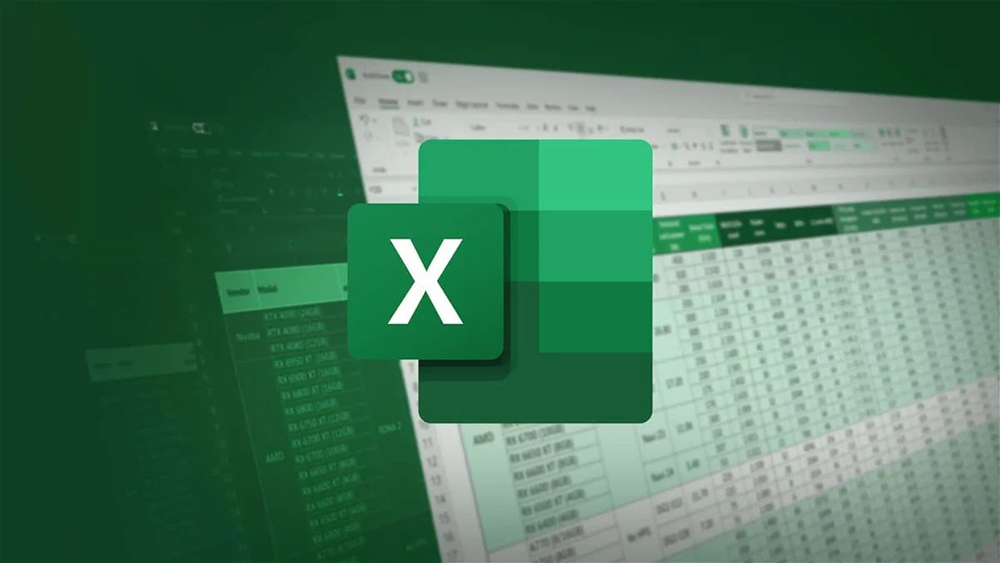
Antecedentes
Excel fue lanzado por primera vez en 1985 para la plataforma Macintosh. En 1987 se publicó la primera versión para Windows. Desde entonces ha evolucionado, convirtiéndose en una de las herramientas más utilizadas en el mundo para la gestión de datos, cálculos financieros, análisis estadístico y elaboración de reportes profesionales.
Tipos de documentos que se pueden crear en Excel
- Hojas de cálculo simples (listas, inventarios, presupuestos)
- Tablas de control de gastos e ingresos
- Reportes de ventas y productividad
- Cronogramas y calendarios
- Gráficos comparativos
- Tablas dinámicas
- Formularios automatizados
- Dashboards interactivos
Características principales
- Organización en filas y columnas (celdas)
- Uso de fórmulas y funciones
- Capacidad de crear gráficos y tablas
- Formato condicional para resaltar datos
- Filtros y ordenamiento
- Manejo de múltiples hojas en un solo archivo (libro)
- Automatización mediante macros (nivel avanzado)
Partes de la ventana de Excel
- Cinta de opciones: donde están los menús (Inicio, Insertar, Fórmulas, etc.)
- Barra de herramientas de acceso rápido
- Celda activa: donde escribes los datos
- Filas (horizontales) y columnas (verticales)
- Barra de fórmulas: muestra y edita los datos o fórmulas de una celda
- Hojas de trabajo: se encuentran en la parte inferior (Hoja1, Hoja2…)
- Área de trabajo: donde se insertan los datos
Desventajas de Excel
- Puede volverse complicado si no se tiene práctica
- Riesgo de errores en fórmulas si no se revisan cuidadosamente
- No es ideal para trabajar con grandes volúmenes de datos (más de 1 millón de filas)
- No tiene control automático de versiones o de múltiples ediciones (aunque ha mejorado con OneDrive)
Conclusión
Microsoft Excel es una herramienta muy poderosa para principiantes y expertos. Con práctica, puedes lograr automatizar tareas, hacer cálculos rápidos y organizar tu información de manera profesional. Es importante comenzar por lo básico y poco a poco explorar nuevas funciones, ya que dominar Excel puede abrir muchas puertas académicas y laborales.
POWER POINT
¿Cómo usar PowerPoint si eres principiante?
1. Abre PowerPoint
• Entra desde el menú de inicio (Windows) o desde tu buscador si usas Mac.
• Puedes elegir una presentación en blanco o una plantilla prediseñada.
2. Conoce la interfaz
• Diapositiva principal: el espacio donde editas.
• Panel lateral: muestra el orden de tus diapositivas.
• Menú superior: donde están las herramientas (Insertar, Diseño, Transiciones, Animaciones, etc.).
3. Inserta contenido
• Texto: da clic en los cuadros y escribe.
• Imágenes: ve a “Insertar” > “Imágenes”.
• Formas, íconos o videos: también desde “Insertar”.
4. Aplica diseño
• Usa la pestaña Diseño para elegir colores, estilos o temas.
• En Transiciones puedes añadir efectos al pasar de una diapositiva a otra.
6. Guarda tu trabajo
• Ve a “Archivo” > “Guardar como” y elige el formato:
• .pptx (editable)
• .pdf (para enviar)
• .mp4 (video)
7. Presenta
• Presiona F5 o haz clic en “Presentación con diapositivas” para ver cómo se verá ante tu audiencia.
Definición
Microsoft PowerPoint es un software de presentación diseñado para crear diapositivas que pueden incluir texto, imágenes, audio, video, animaciones y otros elementos visuales. Forma parte del paquete Microsoft Office.
Antecedentes
PowerPoint fue creado originalmente por Robert Gaskins y Dennis Austin bajo el nombre de “Presenter” en 1987. Poco después, Microsoft adquirió el programa y lo integró a su suite de Office, convirtiéndolo en uno de los programas más populares para presentaciones a nivel mundial.
Tipos de documentos que se pueden crear:
• Presentaciones educativas
• Propuestas de negocios
• Informes visuales
• Portafolios
• Infografías
• Diapositivas interactivas
• Carteles publicitarios
• Storyboards o guiones visuales
Características
• Interfaz gráfica amigable
• Uso de diapositivas en secuencia
• Plantillas prediseñadas
• Inserción de multimedia (videos, audios, imágenes)
• Herramientas de animación y transición
• Posibilidad de exportar a PDF o video
• Compatibilidad con otras herramientas de Office
Ventajas
• Fácil de usar y aprender
• Permite una comunicación visual atractiva
• Ayuda a organizar ideas de forma clara
• Ideal para presentaciones escolares, laborales o profesionales
• Se puede compartir fácilmente en línea
Desventajas
• Puede abusarse de efectos visuales que distraigan
• Si no se guarda correctamente, se puede perder el trabajo
• Requiere licencia para usarlo legalmente (no es gratuito)
• En presentaciones largas, puede volverse monótono sin interacción
Conclusión
Microsoft PowerPoint es una herramienta poderosa y versátil que facilita la creación de presentaciones efectivas en múltiples contextos. Su facilidad de uso y múltiples funciones lo han convertido en un estándar para la comunicación visual, aunque su uso debe ser equilibrado para evitar errores comunes como la sobrecarga de información.
jueves, 3 de julio de 2025
USO Y APLICACIÓN DE WORD
DEFINICIÓN
Microsoft Word es un procesador de textos que forma parte del paquete Microsoft Office. Permite crear, editar, dar formato, almacenar, imprimir y compartir documentos escritos de manera sencilla y profesional. Es una de las herramientas más utilizadas en el mundo para trabajos escolares, laborales y personales.
ANTECEDENTES
Microsoft Word fue lanzado por primera vez en 1983 bajo el nombre “Multi-Tool Word” para sistemas Xenix. Con el tiempo, evolucionó y se integró al sistema operativo Windows, alcanzando gran popularidad en la década de los 90. Su constante actualización ha mejorado su interfaz, funciones colaborativas en línea y compatibilidad con otros programas.
Tipos de documentos que se pueden crear en Word
• Cartas formales e informales
• Tareas escolares y tesis
• Informes y reportes
• Currículums vitae
• Manuales o instructivos
• Folletos y trípticos
• Formularios digitales
CARACTERISTICAS
• Interfaz gráfica amigable e intuitiva
• Herramientas de corrección ortográfica y gramatical
• Inserción de imágenes, tablas, gráficos y formas
• Opciones de formato avanzadas (tipografía, colores, márgenes, estilos)
• Funciones de trabajo colaborativo y guardado en la nube
• Compatibilidad con otros programas de Office (Excel, PowerPoint, Outlook)
VENTAJAS
• Fácil de usar para todo tipo de usuarios
• Ahorra tiempo y esfuerzo en la redacción de documentos
• Permite personalizar completamente los documentos
• Amplia variedad de plantillas prediseñadas
• Posibilidad de trabajar en línea y en equipo
• Compatible con múltiples formatos (PDF, DOCX, TXT)
DESVENTAJAS
• Requiere una licencia de pago para el paquete completo
• Puede consumir recursos del sistema en equipos lentos
• Algunas funciones avanzadas pueden ser complejas para usuarios principiantes
• Las actualizaciones frecuentes pueden cambiar la ubicación de herramientas
CONCLUSIÓN
Microsoft Word es una herramienta útil y versátil para crear documentos profesionales. Su facilidad de uso y múltiples funciones lo hacen indispensable en el estudio, el trabajo y la vida cotidiana.
jueves, 19 de junio de 2025
MALWARE, ANTIVIRUS Y AMENAZAS INFORMATICAS
MALWARE
• Definición: Malware es un software malicioso diseñado para dañar, interrumpir, robar o causar un comportamiento no deseado en sistemas informáticos, redes o dispositivos.
• Antecedentes: Apareció por primera vez en los años 80 con virus simples como el “Brain”. Con el tiempo se ha vuelto más sofisticado con variantes como gusanos, troyanos, ransomware y spyware.
• Tipo: ▫ Virus ▫ Gusanos ▫ Troyanos ▫ Ransomware ▫ Spyware ▫ Adware ▫ Rootkits
• Características:
- Se oculta en archivos o programas
- Puede replicarse y propagarse
- Actúa sin consentimiento del usuario
- Se actualiza constantemente para evitar detección
• Ventajas:
- Acceso no autorizado a sistemas
- Robo de información valiosa
- Control remoto de dispositivos
- Posibilidad de extorsión (ransomware)
• Desventajas:
- Pérdida de información
- Daño al sistema operativo
- Reducción del rendimiento del equipo
- Riesgos financieros y de privacidad
ANTIVIRUS
• Definición: Software diseñado para detectar, prevenir y eliminar malware en un dispositivo o red.
• Antecedentes: Surgieron como respuesta al aumento de virus informáticos en los años 80. Con el tiempo se han actualizado para enfrentar amenazas más complejas.
• Tipo: ▫ Antivirus de firma ▫ Antivirus heurístico ▫ Antivirus en la nube ▫ Antivirus gratuito o de pago
• Características:
- Escanea archivos en tiempo real
- Se actualiza constantemente
- Tiene cuarentena para archivos sospechosos
- Analiza comportamiento de programas
• Ventajas:
- Protección constante contra amenazas
- Prevención de pérdidas de información
- Mejora la seguridad general del sistema
- Fáciles de usar y configurar
• Desventajas:
- Puede ralentizar el sistema
- No detecta malware nuevo si no está actualizado
- Falsos positivos que bloquean programas legítimos
- Algunas versiones gratuitas tienen funciones limitadas
AMENAZAS INFORMÁTICAS
• Definición: Son riesgos o peligros que comprometen la integridad, confidencialidad y disponibilidad de la información en sistemas informáticos.
• Antecedentes: Han existido desde que se comenzó a usar la informática en redes. Con la expansión de internet, han aumentado en frecuencia y complejidad.
• Tipo:
- Malware
- Phishing
- Ingeniería social
- Ataques DDoS
- Robo de identidad
- Vulnerabilidades de software
• Características:
- Afectan la seguridad digital
- Algunas se aprovechan del error humano
- Pueden ser internas o externas
- Utilizan distintas técnicas para infiltrarse
• Ventajas:
- Impulsan mejoras en ciberseguridad
- Fomentan la concienciación del usuario
- Promueven el desarrollo de nuevas tecnologías de protección
• Desventajas:
- Pérdida o robo de datos
- Daños financieros
- Interrupción de servicios
- Afectación de la reputación de empresas o personas
jueves, 29 de mayo de 2025
NAVEGADORES Y BUSCADORES
•Navegadores de internet: Son programas o aplicaciones que permiten acceder, visualizar y navegar por páginas web en la red.
Algunos ejemplos son Google Chrome, Mozilla Firefox, Microsoft Edge y Safari.
•Buscadores de internet: Son herramientas en línea que permiten encontrar información en la web a través de palabras clave. Funcionan dentro de los navegadores.
Ejemplos: Google, Bing, Yahoo, DuckDuckGo.
TIPOS
Navegadores:
- Google Chrome
- Mozilla Firefox
- Microsoft Edge
- Safari
- Opera
Buscadores:
- Bing
- Yahoo
- DuckDuckGo
- Yandex
CARACTERÍSTICAS
Navegadores:
- Interfaz gráfica sencilla e intuitiva.
- Soporte para pestañas múltiples.
- Capacidad de instalar extensiones.
- Compatibilidad con múltiples sistemas operativos.
Buscadores:
- Búsqueda por palabras clave o por voz.
- Resultados ordenados por relevancia.
- Opciones de búsqueda avanzada (por fecha, tipo de archivo, idioma).
- Publicidad relacionada con las búsquedas.
USOS
- Acceder a sitios web.
- Buscar información académica, profesional o de entretenimiento.
- Descargar archivos.
- Utilizar servicios en línea (correo, redes sociales, plataformas educativas).
- Consultar noticias, mapas, imágenes o videos.
VENTAJAS
- Facilitan el acceso a una enorme cantidad de información.
- Ahorro de tiempo al buscar contenidos específicos.
- Navegación rápida y segura.
- Compatibilidad con diferentes dispositivos.
- Personalización según preferencias del usuario.
DESVENTAJAS
- Pueden mostrar publicidad invasiva o engañosa.
- Riesgo de acceder a sitios no seguros o con malware.
- Información falsa o poco confiable si no se verifica la fuente.
- Dependencia de una conexión a internet.
- Algunos navegadores consumen muchos recursos del sistema.
OPINIÓN PERSONAL
Los navegadores y buscadores son herramientas esenciales en la vida moderna. Nos permiten aprender, trabajar y comunicarnos de manera rápida y eficiente. Sin embargo, es importante usarlos con criterio, verificando la veracidad de la información y cuidando nuestra seguridad en línea.
CONCLUSIÓN
Los navegadores y buscadores de internet han transformado la forma en que accedemos al conocimiento y realizamos muchas actividades. Comprender su funcionamiento, ventajas y limitaciones nos permite usarlos de forma más responsable, eficaz y segura en nuestra vida diaria.
LOS BLOGS
Un blog es un sitio web o una sección dentro de un sitio, en el que una o varias personas publican de forma periódica contenidos escritos (entradas o artículos), generalmente de un carácter personal, informativo o temático. Su nombre proviene de la abreviación de "weblog", que significa "diario web". Los blogs permiten la interacción con los lectores a través de comentarios y suelen estar organizados cronológicamente.
TIPOS
- BLOG PERSONAL: centrado en experiencias, opiniones o vivencia del autor.
- BLOG PROFESIONAL: creado para fortalecer una marca personal o profesional.
- BLOG CORPORATIVO: utilizado por empresas para comunicar novedades, productos o servicios.
- BLOG EDUCATIVO: dirigido a procesos de enseñanza-aprendizaje.
- BLOG TEMATICO: enfocado en un tema específico (cocina, viajes, tecnología, etc).
DESPEDIDA
Con este cierre finalizamos nuestro recoorrido por los temas mas importantes de la infromatica. Espero que hayas aprendido algo nuevou y uti...

-
Con este cierre finalizamos nuestro recoorrido por los temas mas importantes de la infromatica. Espero que hayas aprendido algo nuevou y uti...
-
HARDWARE DEFINICIÓN: Todos los componentes físicos de un sistema informático, como la CPU, la memoria RAM, el disco duro, el monitor, el tec...

















